リンクをクリップボードにコピー
コピー完了
こんにちは。Photoshopにはあまり長けてはいないのですが緊急でたくさんの画像を処理しなければいけなくなったため、質問をさせていただきます。
1000枚の画像ファイル A0001~A1000.pngの入ったフォルダAと
1000枚の画像ファイル B0001~B1000.pngの入ったフォルダBがあります。
このうち、A0001.pngをB0001.pngの上に重ね、フィルターをかけて新しいC0001.pngとして保存するという作業を
0001~1000までの1000回分行いたいのですが、このような処理を行わせるにはどうすればよいでしょうか。
作業環境は Photoshop 19.1.5 (最新) / Windows 10 Pro 64bit です。
早めにご回答をいただけると本当に助かります。
よろしくお願いいたします。
 1 件の正解
1 件の正解
動画の機能を使ってみてはどうでしょう。
ファイルを開く時に、フォルダー内のファイルを1個選択して、オプションの「画像シーケンス」にチェックを入れると、一括で読み込まれます。

フォルダーごとに開いてから、ビデオグループのレイヤーを選択してコピーして、別のビデオの上にペーストして配置します。

レイヤーを「スマートオブジェクトに変換」してから、フィルターを適用すると全てのフレームに効果が出ます。
出力は、「ビデオをレンダリング」 を選ぶと下記のウィンドウが表示されるので、名称を入力して、「Photoshop画像シーケンス」を選択、その他設定ををして「レンダリング」ボタンを押すと、指定したフォルダーに連番で画像が作成されます。
0001で始まる場合は、「開始番号」を、0→1に変更して、フレームレートの30fpsは変更しないでください。
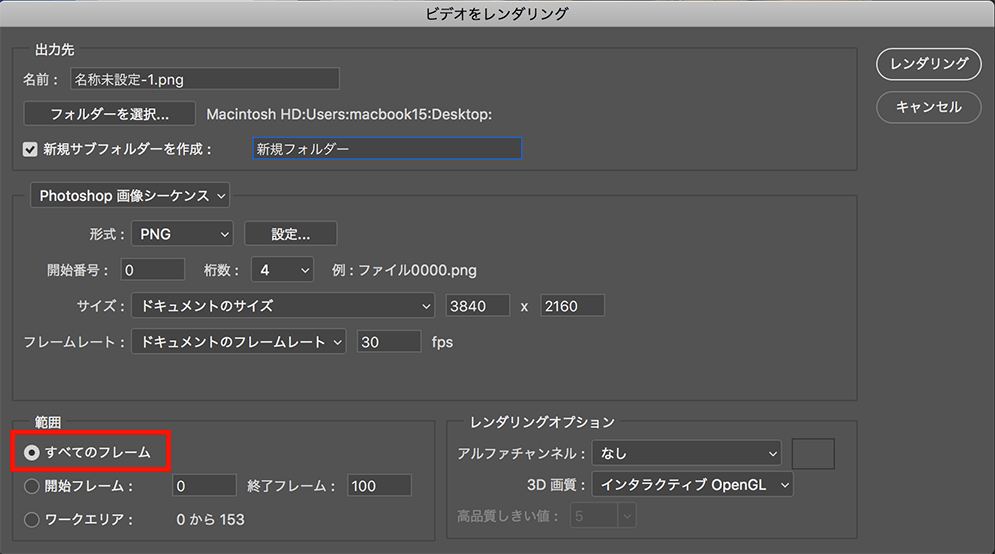
もし、アニメーションの制作が目的でしたら、After Effectsを利用すると複雑な作業でも対応できます。
リンクをクリップボードにコピー
コピー完了
Photoshopのバッチアクションで出来ることは1000枚の画像ファイル B0001~B1000.pngの入ったフォルダBから順番に1枚づつ開いて、加工後新しいC0001.pngとして保存することになります。その加工の行程で画像を開いてB000x.pngの上に重ねることは出来ますが、どの画像を開くのかは決まった1枚のみあるいは手作業での指定が必要になりますから、877118033627303さんの処理はスクリプトなど作らないと実現出来ないのではないでしょうか。
緊急なら回答を待たずにすぐにでも作業に取り掛かった方が確実だと思います。
-- silk-m
Susumu Iwasaki
リンクをクリップボードにコピー
コピー完了
迅速な回答ありがとうございました!
手が空いたときにスクリプトを用いた処理の勉強もしたいと思います!
リンクをクリップボードにコピー
コピー完了
2回に分けて処理します。
① Photoshopのデータセット機能を使って画像を合成し、保存します。こちらが分かりやすいかと。
② 次に、①で保存したファイルをドロップレットやバッチで、フィルタをかけてpngに保存させます。
リンクをクリップボードにコピー
コピー完了
ありがとうございます!!
今までPhotoshopの変数機能を使ったことがなかったので、こちらのサイトは非常に参考になります。
適切なご回答を早い段階で頂けて、誠に感謝しております。
リンクをクリップボードにコピー
コピー完了
動画の機能を使ってみてはどうでしょう。
ファイルを開く時に、フォルダー内のファイルを1個選択して、オプションの「画像シーケンス」にチェックを入れると、一括で読み込まれます。

フォルダーごとに開いてから、ビデオグループのレイヤーを選択してコピーして、別のビデオの上にペーストして配置します。

レイヤーを「スマートオブジェクトに変換」してから、フィルターを適用すると全てのフレームに効果が出ます。
出力は、「ビデオをレンダリング」 を選ぶと下記のウィンドウが表示されるので、名称を入力して、「Photoshop画像シーケンス」を選択、その他設定ををして「レンダリング」ボタンを押すと、指定したフォルダーに連番で画像が作成されます。
0001で始まる場合は、「開始番号」を、0→1に変更して、フレームレートの30fpsは変更しないでください。
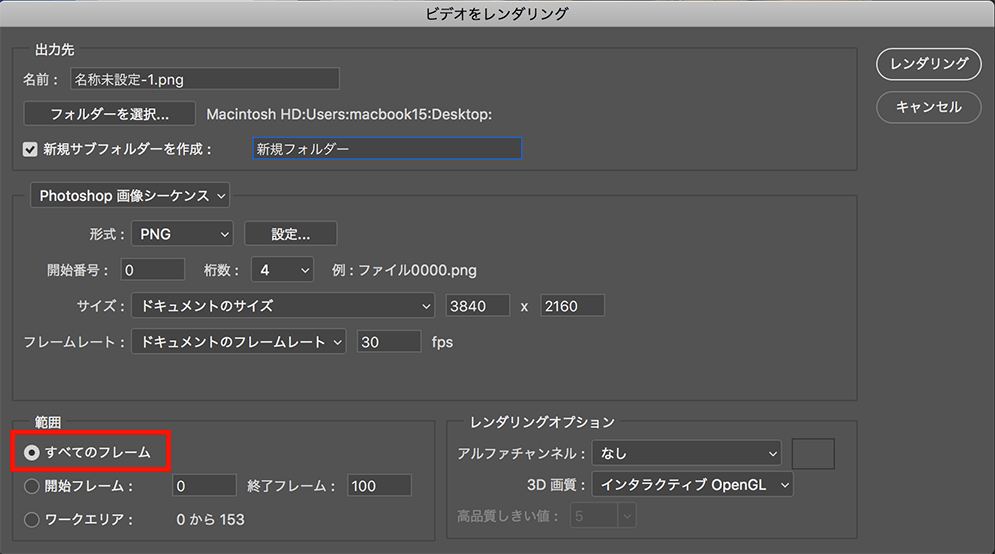
もし、アニメーションの制作が目的でしたら、After Effectsを利用すると複雑な作業でも対応できます。
リンクをクリップボードにコピー
コピー完了
動画機能を使用しての処理、物凄く良い発想です!!
普段AfterEffectsを使っていてPhotoshopよりも細かい操作などが慣れているため、今回はMukaida様のご回答をもとに処理を行おうと思います。
この方法なら、後からの修正なども非常に楽に行えますね。
柔軟でスマートな回答、ありがとうございました。

